Google Tag Manager - Jak nastavit měřící kód?
Jak nastavit měřící kód?
Měřící kód slouží k tomu, abyste mohli sledovat výkon svých reklam, získávat podrobné statistiky a využívat další funkce pro zlepšení vašich výsledků. Níže naleznete jednoduchý návod, jak nastavit měřicí kód na váš e-shop pomocí Google Tag Manageru.
Máte již vytvořený kontejner v Google Tag Manageru?
Google Tag Manager (GTM) je nástroj od Googlu, který umožňuje snadnou správu a implementaci měřicích kódů (tzv. tagů) na webu, aniž byste museli upravovat zdrojový kód webu při každé změně.
Než začnete nastavovat měřicí kód, ověřte, zda už máte vytvořený kontejner v GTM. Pokud kontejner již máte, stačí ho použít. Pokud ne, je třeba jej nejprve vytvořit.
Jak zjistím, zda mám kontejner v GTM?
- Přihlašte se do Google Tag Manageru pomocí vašeho Google účtu.
- Podívejte se, zda již máte vytvořený kontejner pro svůj e-shop.
💡 Pokud kontejner ještě nemáte, pokračujte podle následujícího návodu a vytvořte si ho.
1. Vytvoření kontejneru v Google Tag Manageru
Pokud jste zjistili, že žádný kontejner pro svůj e-shop nemáte, je nutné ho nejprve vytvořit.
Vytvoření nového kontejneru
- Klikněte na Vytvořit účet.
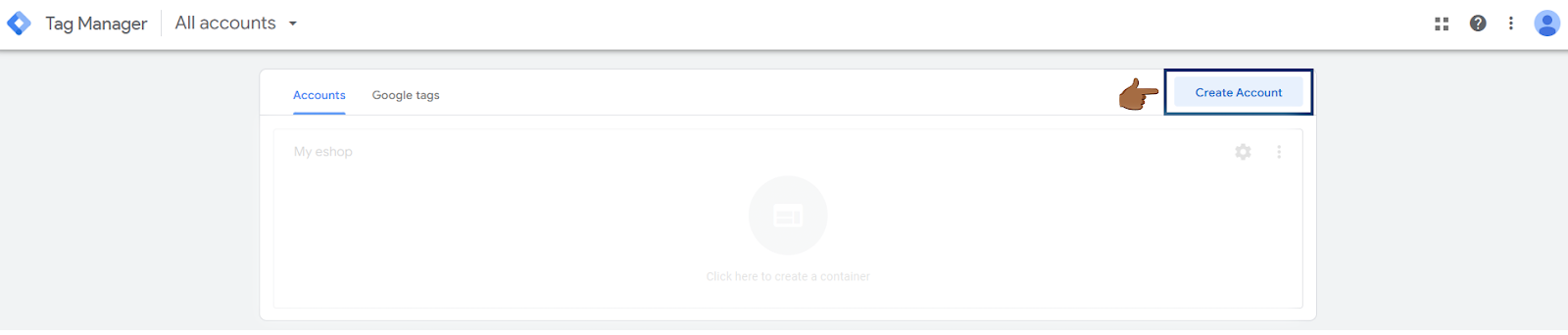
- Vyplňte název účtu (např. název vaší firmy nebo e-shopu) a zemi.
- V sekci Nastavení kontejneru zadejte URL adresu svého webu.
- Vyberte typ platformy Web.
- Klikněte na Vytvořit a přijměte podmínky služby.
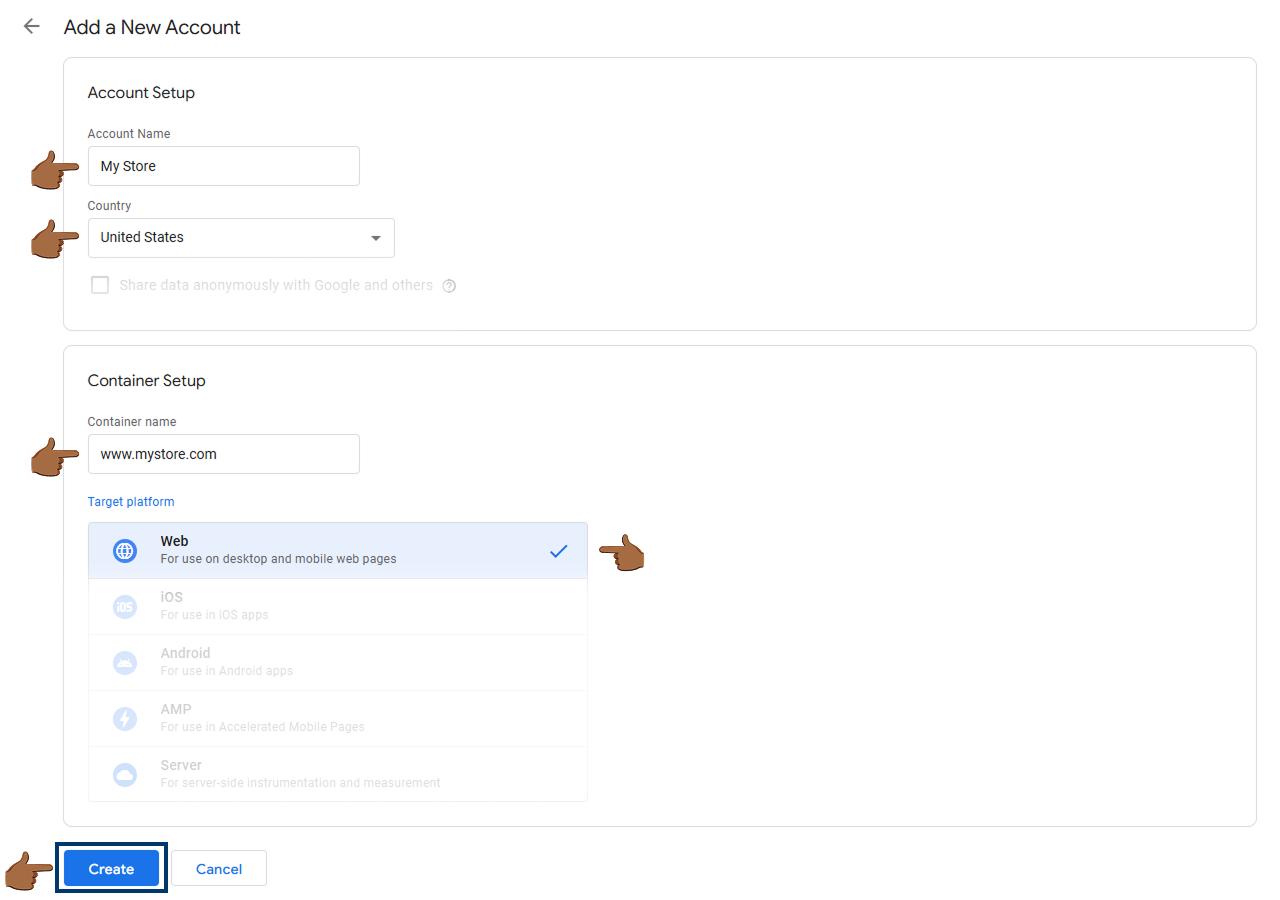
Nasazení GTM kódu na váš web
Po vytvoření kontejneru vám Google Tag Manager zobrazí dva kódy:
- První část kódu vložte do sekce <head> vašeho webu.
- Druhou část kódu vložte těsně za značku <body> na všech stránkách webu.
2. Vytvoření tagu pro Tanganica měřicí kód
Jakmile máte vytvořený kontejner, můžete přidat měřicí kód Tanganica.
Přidání nového tagu
- V GTM přejděte do svého kontejneru.

- V levém menu klikněte na Tagy a poté na Nový.
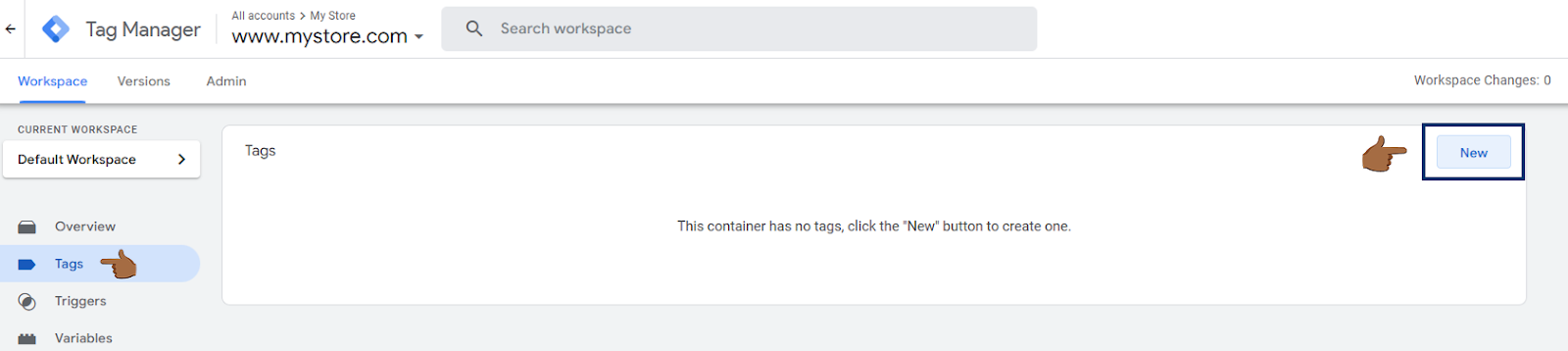
- Pojmenujte tag např. Tanganica Pixel.
- Klikněte na Konfigurace tagu a vyberte Vlastní HTML.
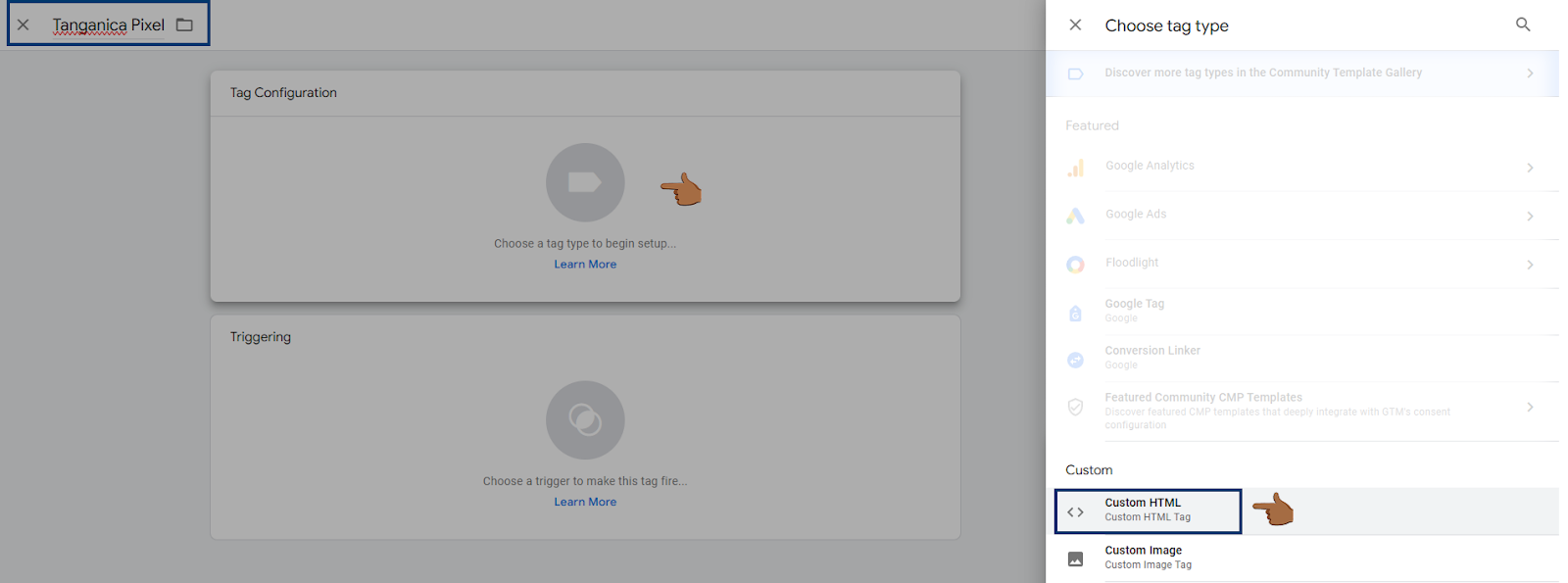
- Zkopírujte níže uvedený kód a vložte jej do pole HTML kód:
<!-- Tanganica pixel --><script>(function(w,d,s,l,i){w[l]=w[l]||[];w[l].push({'gtm.start':new Date().getTime(),event:'gtm.js'});var f=d.getElementsByTagName(s)[0],j=d.createElement(s),dl=l!='dataLayer'?'&l='+l:'';j.async=true;j.src='https://www.googletagmanager.com/gtm.js?id='+i+dl;f.parentNode.insertBefore(j,f);})(window,document,'script','dataLayer','GTM-TRS5RSN');</script><!-- End Tanganica pixel -->
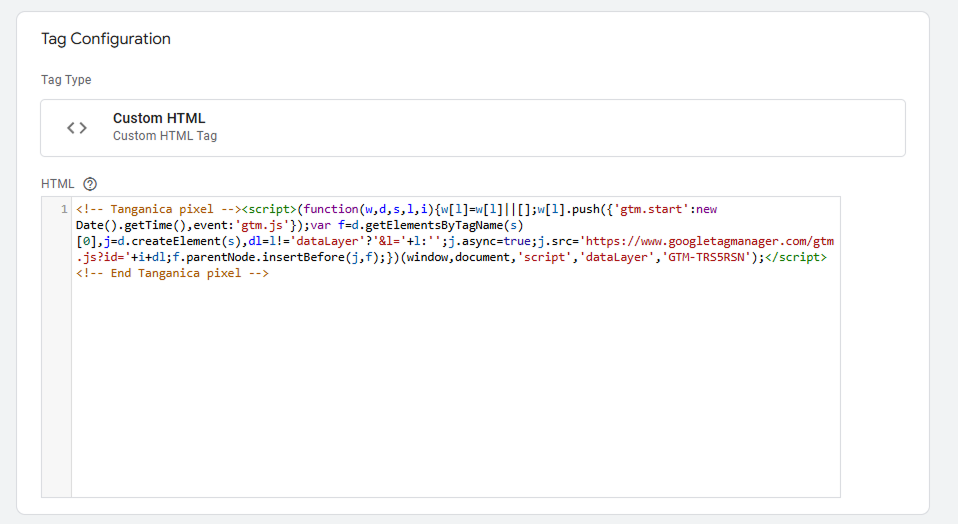
Nastavení spouštěče
- Klikněte na Spouštěč.
- Vyberte Všechny stránky (Page View - All Pages), aby se kód spouštěl na každé stránce vašeho webu.
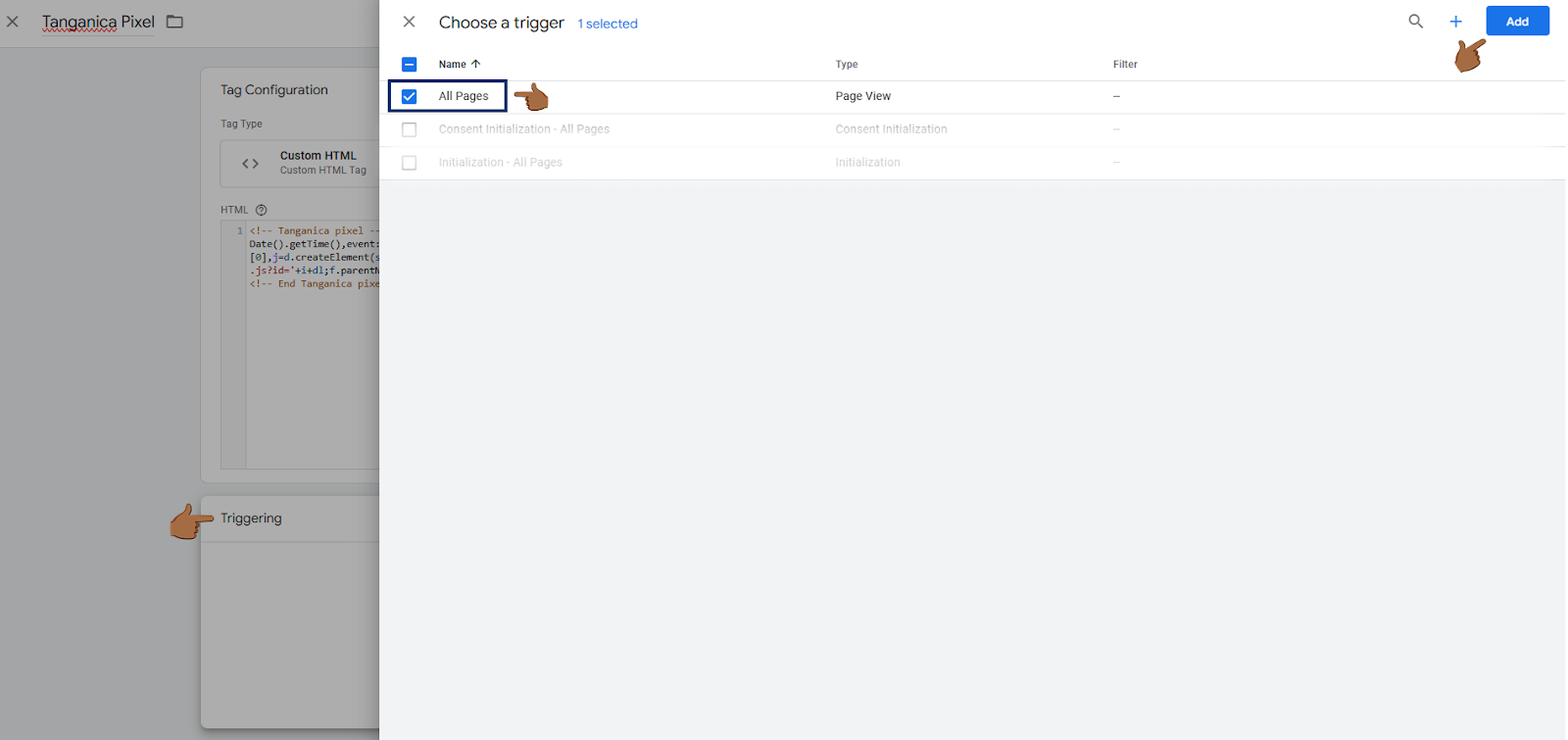
- Klikněte na Uložit.
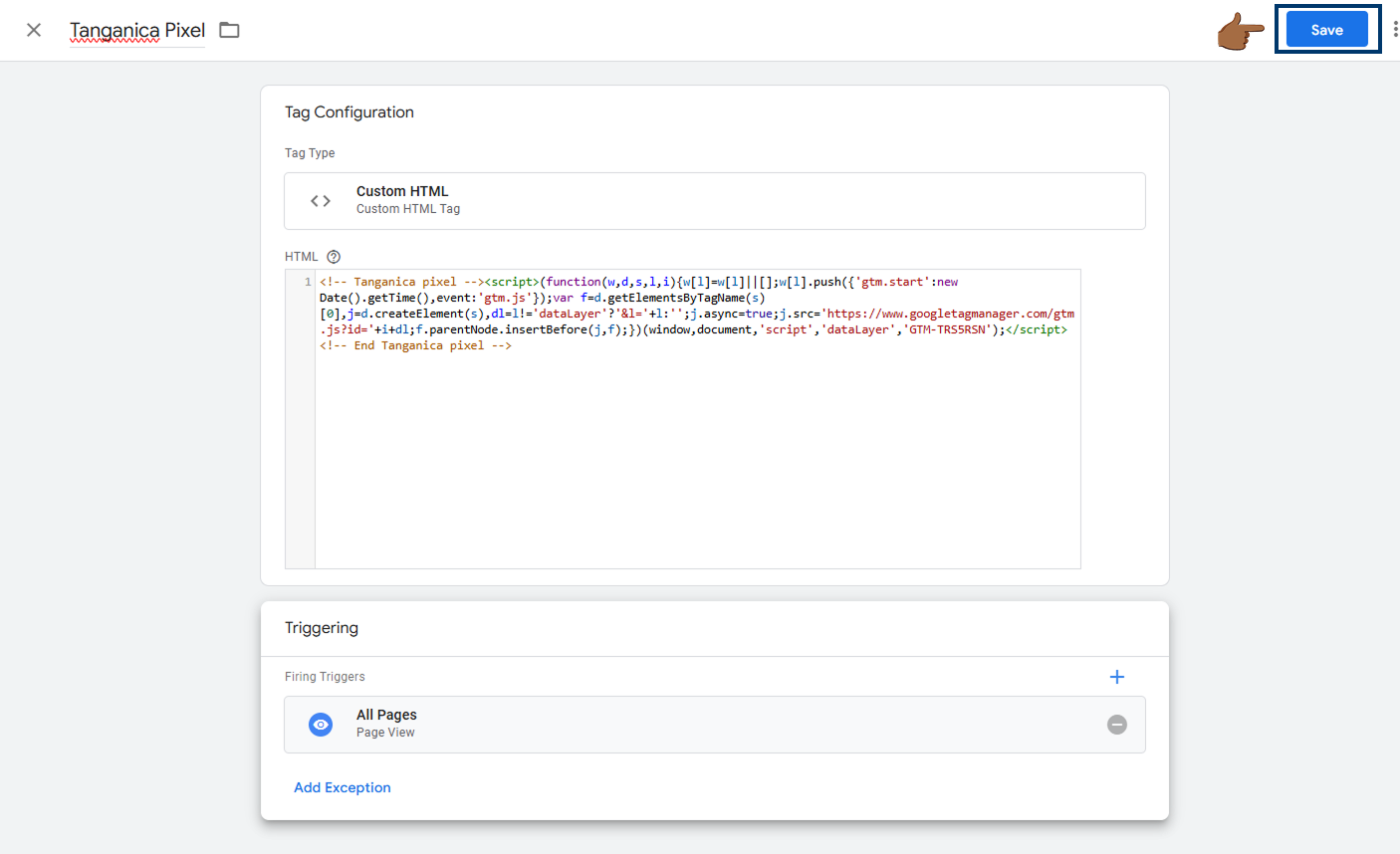
3. Publikování změn
- Klikněte na Odeslat v pravém horním rohu GTM.
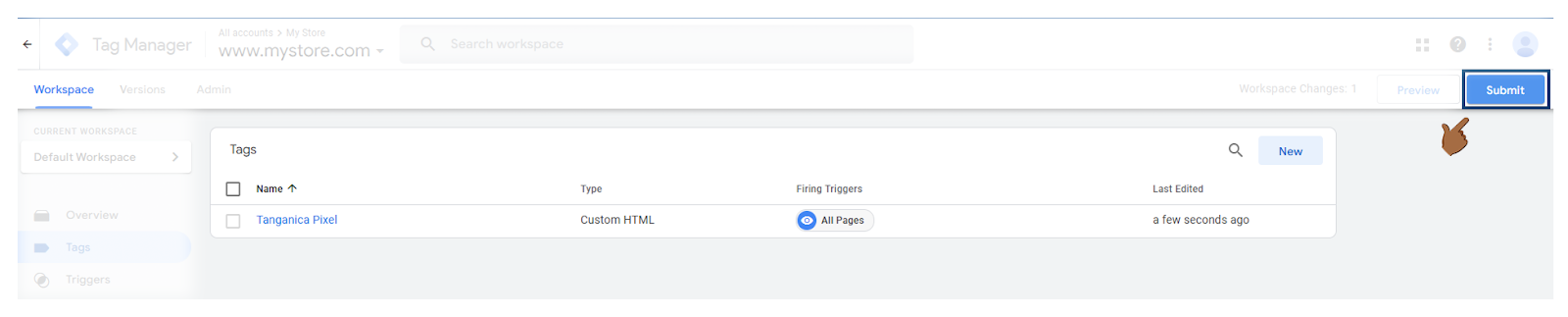
- Pojmenujte svou verzi (např. „Přidání Tanganica Pixelu“).
- Klikněte na Publikovat.
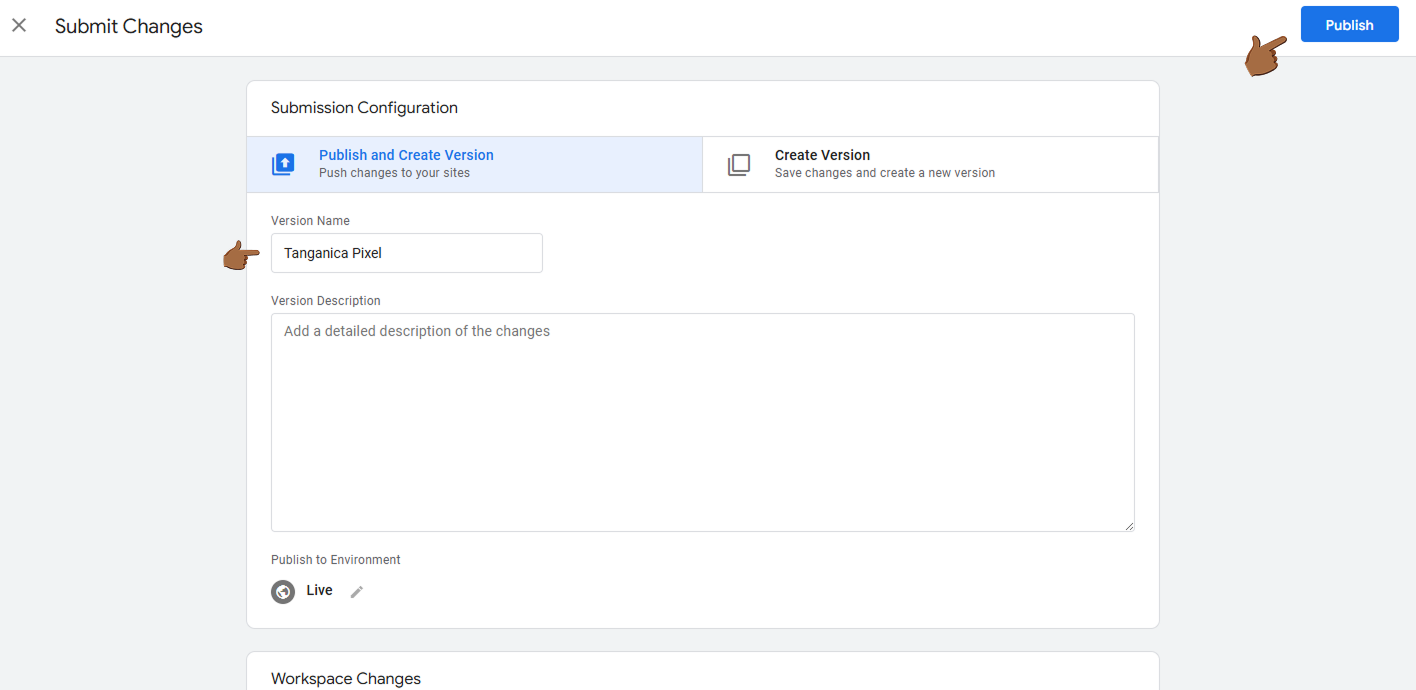
❗ Nezapomeňte v aplikaci Tanganica otestovat, zda je měřící kód správně nastaven. ❗
Co dělat, pokud se aplikaci nedaří měřící kód nalézt?
- Ověřte, že jste správně publikovali změny v Google Tag Manageru.
- Zkontrolujte, zda máte správně vložený GTM kontejner na svém webu.
- Ověřte, zda je správně nastavený spouštěč Všechny stránky.
- Ujistěte se, že webová stránka vašeho e-shopu je plně funkční.
Pokud si stále nevíte rady, kontaktujte naši podporu – rádi Vám pomůžeme! 🚀


.svg.png)







